Adobe Acrobat Pro DCでフォントのアウトライン作成方法_透かしを追加
プリフライトの「フォントをアウトラインに変換」でアウトライン化できなかったフォントやフォントのライセンス等で埋め込みできないフォントの文字情報を消去し画像扱いにする方法です。
1.イラストレーターで新規書類を作成し任意の四角形を作り(サイズは適当で構いません)透明パレットの「不当明度」を「0%」にします。
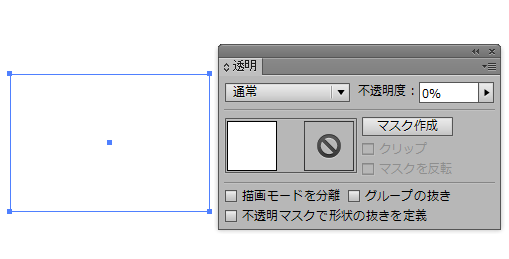
2.任意のデータ名で「PDF形式」で保存します。
白紙_フォントアウトライン用 ←クリックすると1.で作成したものと同様の透明設定済のPDFがダウンロード頂けます。
3.アウトライン化するPDFを開き「PDFを編集」クリック
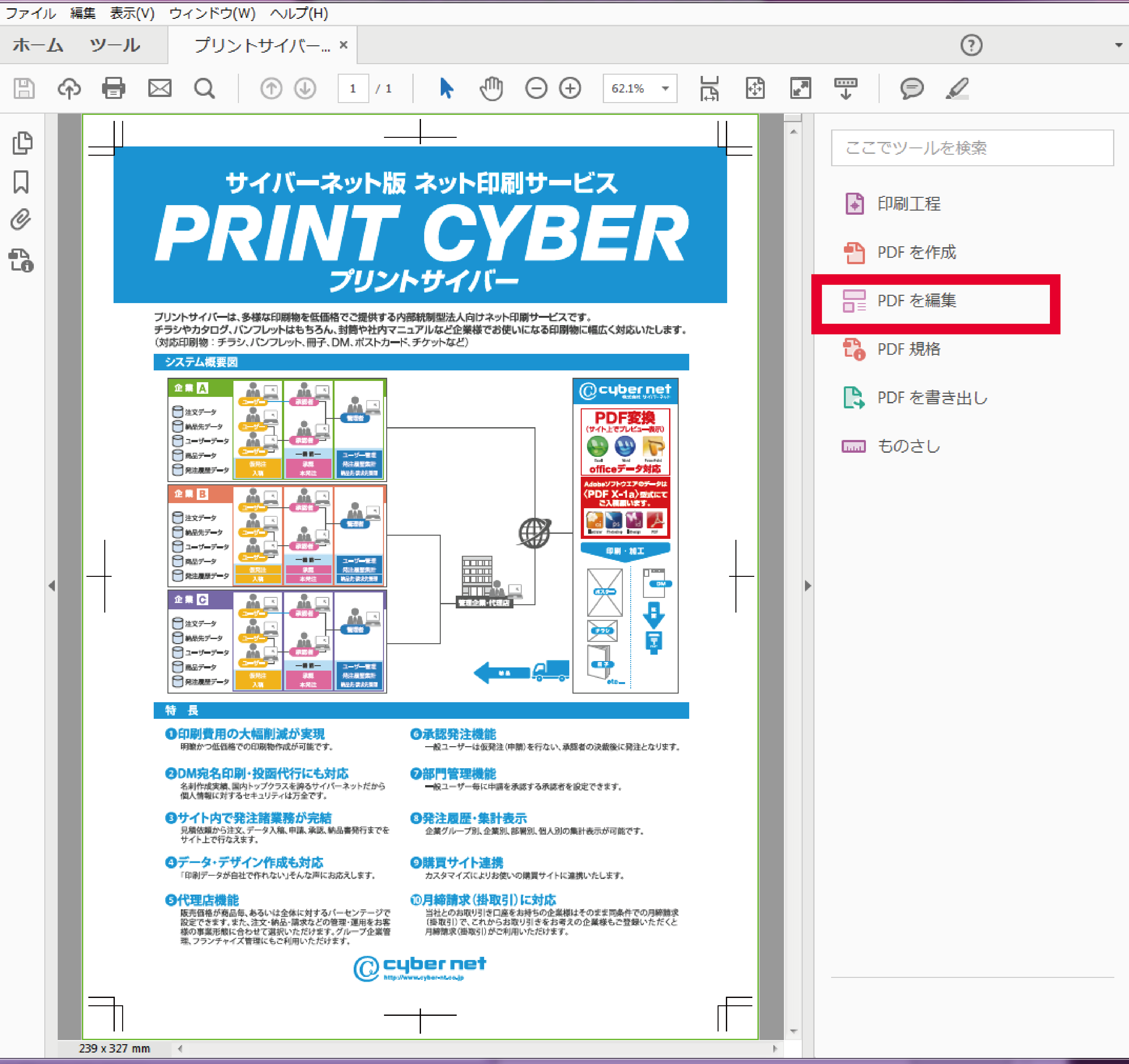
4.「透かし」を追加を選択します。
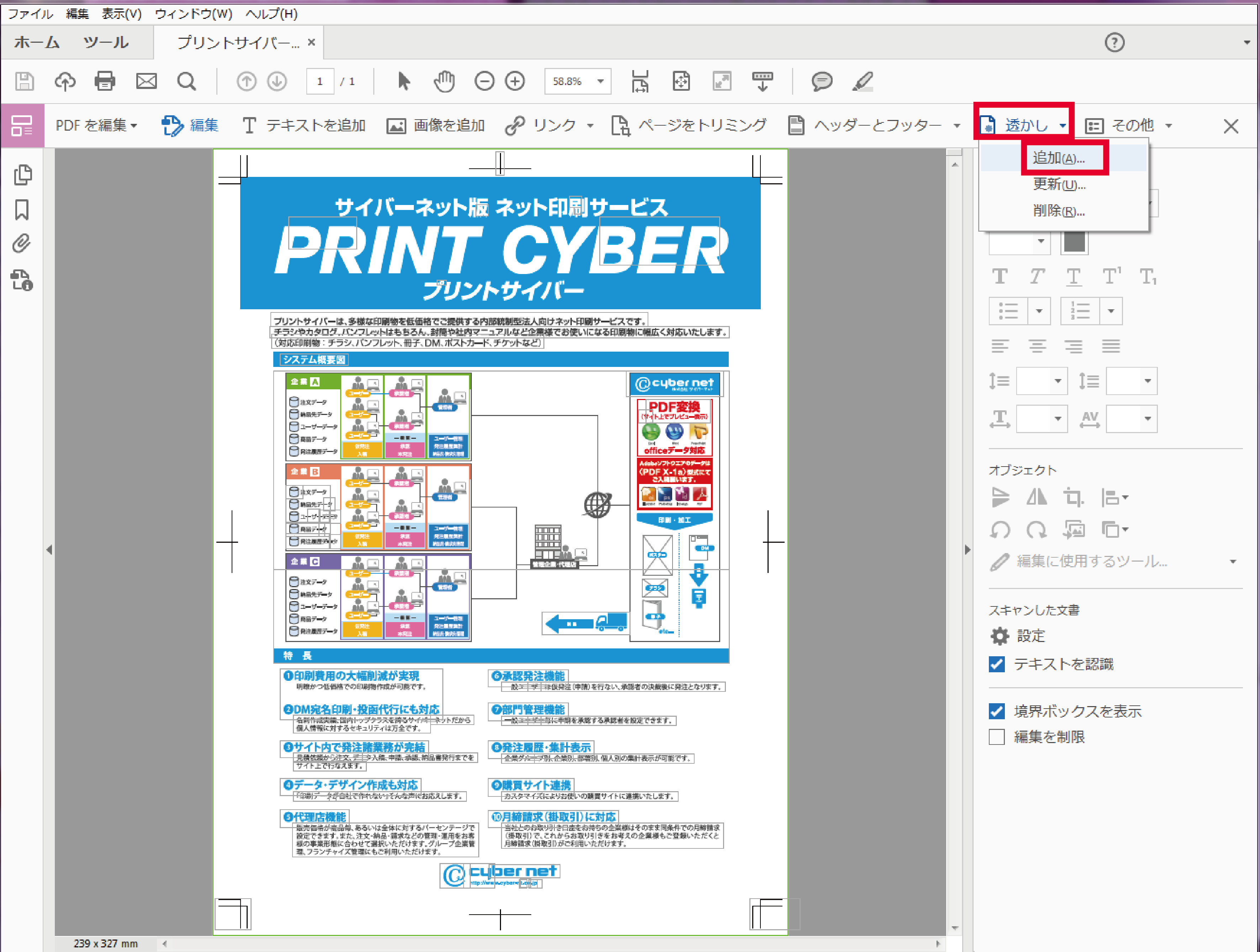
5.1.で作成した透明設定済のPDFデータを挿入。不透明度を50%に設定します

6.「印刷工程」クリック
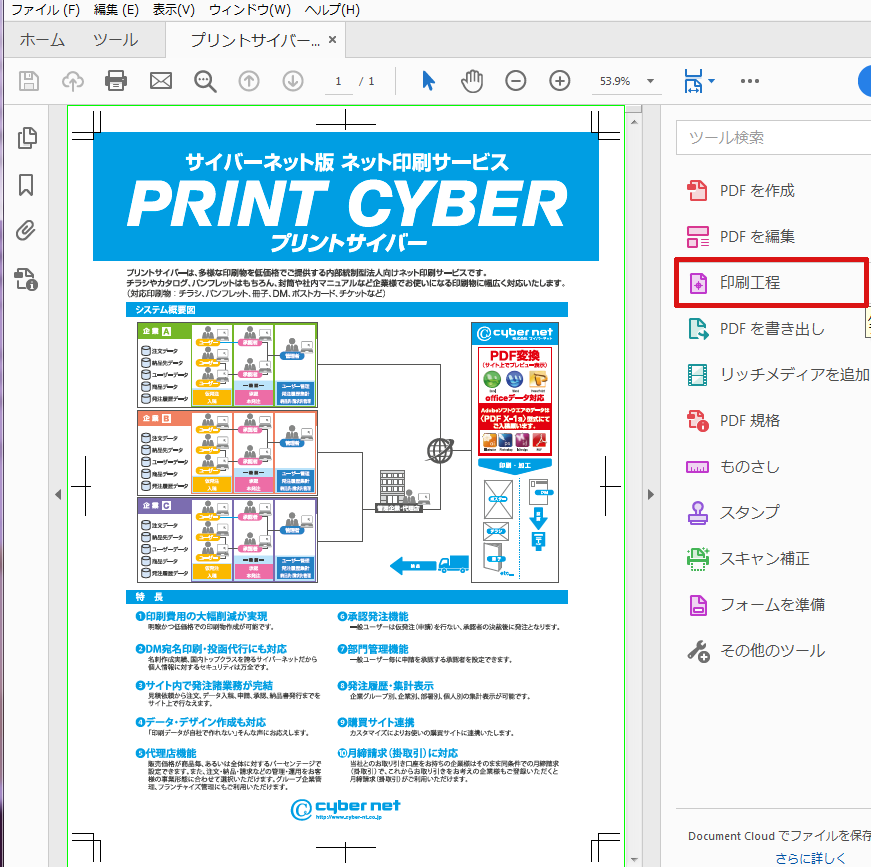
7.「分割・統合プレビュー」クリック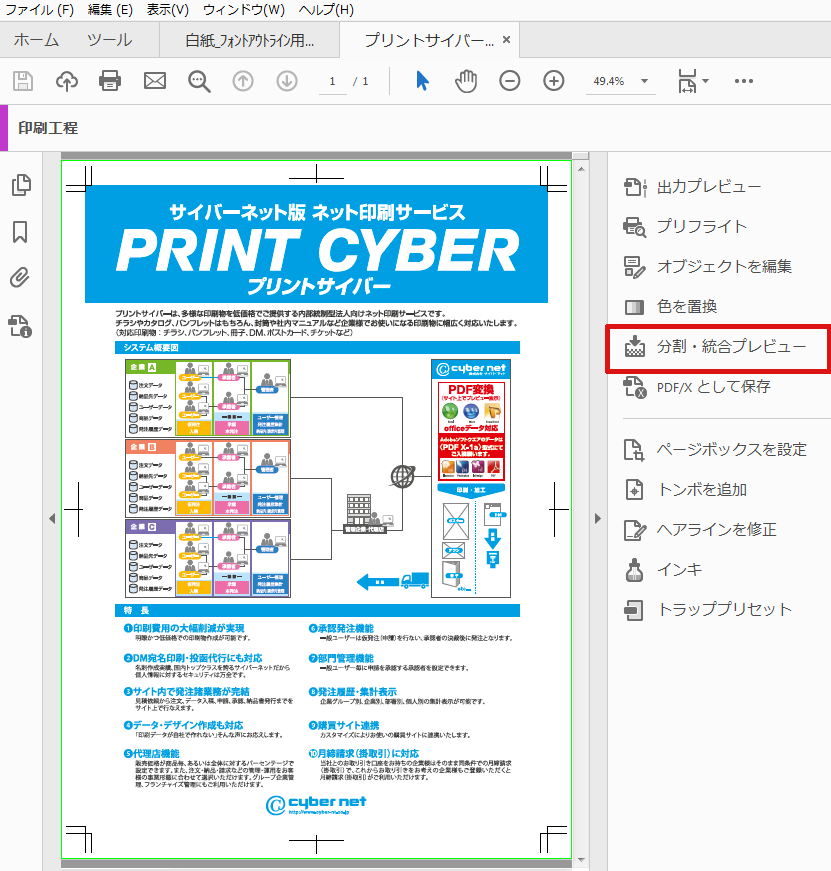
8.「すべてのテキストをアウトラインに変換」にチェック、「文書内のすべてのページ」にチェック
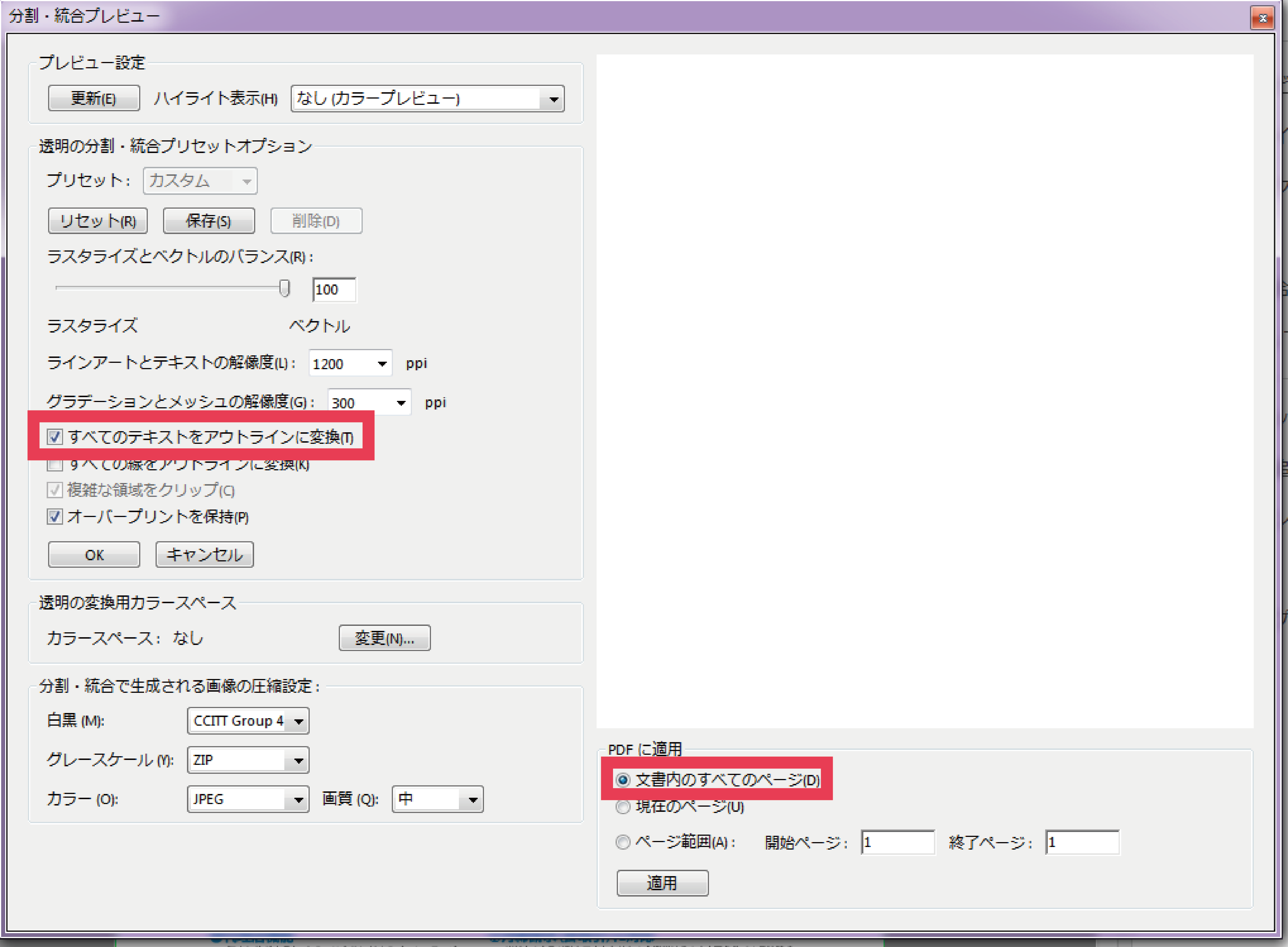
9.下記が表示されますので「はい」クリックで続行

10.別名保存したPDFデータのプロパティの「フォント」を確認頂くとフォント名が表示いないのでフォントが画像化されたデータとなっている事が確認できます。
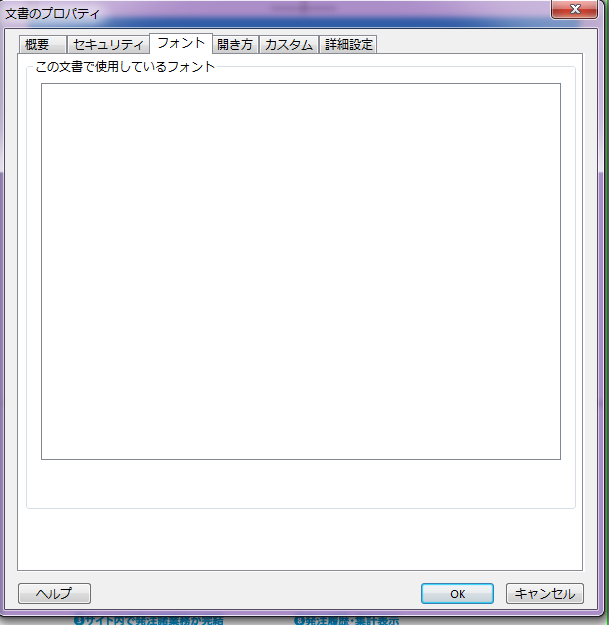
※フォント名が残っているものはライセンスの問題などが考えられます。
違うフォントに変更することをおすすめします。